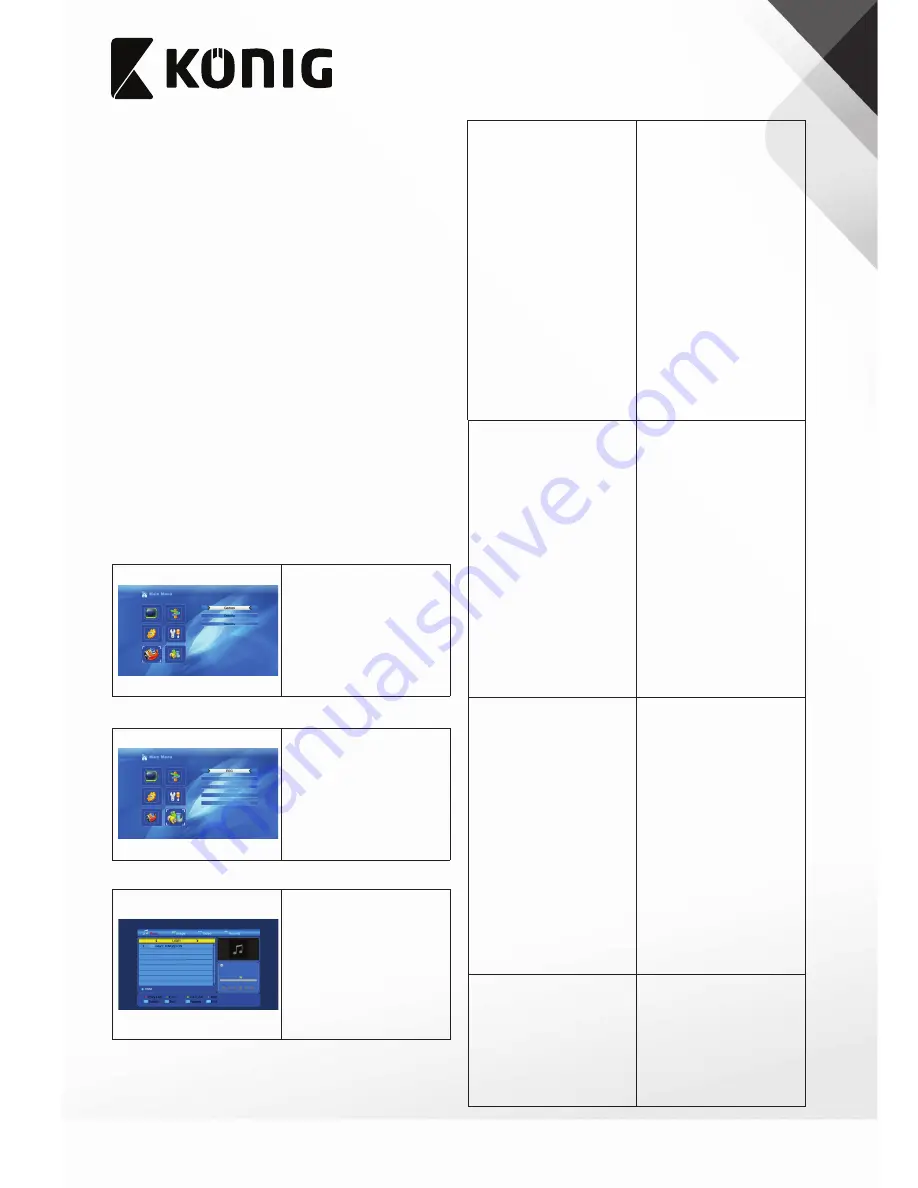
89
89
Česky
„Nastavení místní sítě”
1. „DHCP”: Vyberte „Zapnuto” nebo „Vypnuto”.
Poznámky:
•
Pokud vyberete možnost „Ano”, položky nabídky „Adresa IP”, „Maska podsítě” a
„Výchozí brána” zšednou.
2. „Adresa IP”: Zadejte adresu IP.
3. „Maska podsítě”: Zadejte masku podsítě.
4. „ Výchozí brána”: Nastavte výchozí bránu.
„Správce WiFi”
1. Připojte WiFi zařízení.
2. Vyhledejte WiFi signál.
3. Pro připojení k síti zadejte heslo.
„Upgrade dle sítě”
1. „Protokol”: Vyberte volbu „HTTP” nebo „FTP”:
2. „Typ URL”: Vyberte volbu „Číslo” nebo „Text”.
3. „URL” Zadejte URL.
4. „Uživatel”: Zadejte uživatelské jméno a heslo.
5. Stisknutím tlačítka OK spustíte upgrade sítě.
„Předpověď počasí”
1. Stisknutím zeleného tlačítka přidáte město.
2. Stisknutím žlutého tlačítka odstraníte město.
3. Pro provedení aktualizace stiskněte červené tlačítko.
„Čtečka kanálů RSS”
1. Vyberte kanál.
2. Stisknutím zeleného tlačítka přidáte kanál.
3. Stisknutím žlutého tlačítka odstraníte kanál.
4. Stisknutím modrého tlačítka upravíte kanál.
5. Pro provedení aktualizace stiskněte červené tlačítko.
„Hry”
1. Vyberte hru.
2. Stiskněte tlačítko OK.
„REC”
„Přehrávač médií”
1. Stisknutím tlačítka „0” vyberte
„Seznam s hudbou”, „Seznam s
foto”, „Seznam s videi” nebo
„Seznam se záznamy”.
Poznámky:
•
Pokud připojíte USB zařízení,
automaticky se zobrazí USB nabídka.
•
Pokud nepřipojíte USB zařízení,
USB nabídka nebude k dispozici.
•
Pokud odstraníte USB zařízení
nebo zařízení vypnete, seznam
médií k přehrávání se neuloží.
„Seznam s hudbou”
1. Stisknutím tlačítka „1” zobrazíte
okno „Třídit”.
2. Stisknutím tlačítka „2” zvolíte
režim opakování.
3. Stisknutím červeného tlačítka
přehrajete seznam.
4. Stisknutím zeleného tlačítka
označíte vybranou hudbu
symbolem FAV.
5. Stisknutím žlutého tlačítka
označíte veškerou hudbu
symbolem FAV.
6. Stisknutím modrého tlačítka
zobrazíte okno „Upravit”.
„Seznam s hudbou” - „Upravit”
1. Stisknutím červeného tlačítka
zobrazíte okno „Přejmenovat”.
Vyberte soubor. Stiskněte tlačítko
OK. Přejmenujte soubor.
Stiskněte tlačítko OK.
2. Stisknutím zeleného tlačítka
zobrazíte okno „Kopírovat”.
Vyberte místo pro uložení
souboru. Stisknutím zeleného
tlačítka spustíte kopírování.
3. - Stisknutím žlutého tlačítka
označíte nebo zrušíte označení
souboru k odstranění.
- Stiskněte tlačítko OK.
Zobrazí se následující zpráva:
„Skutečně ho chcete odstranit?”
- Pro odstranění stiskněte volbu
„Ano”.
- Pro zrušení zvolte možnost „Ne”.
4. Stisknutím modrého tlačítka
zobrazíte okno „Nová složka”.
Přejmenujte složku. Stiskněte
tlačítko OK.
„Seznam s obrázky”
1. Stisknutím tlačítka „1” zobrazíte
okno „Třídit”.
2. Stisknutím tlačítka „2” zobrazíte
okno „Nastavení”.
3. Stisknutím tlačítka „3” zobrazíte
okno „MultiView”.
4. Stisknutím červeného tlačítka
přehrajete seznam.
5. Stisknutím zeleného tlačítka
označíte vybranou fotku
symbolem FAV.
6. Stisknutím žlutého tlačítka
označíte veškeré fotky symbolem
FAV.
7. Stisknutím modrého tlačítka
zobrazíte okno „Upravit”.
„Seznam s obrázky” - „Upravit”
1. Stisknutím červeného tlačítka
zobrazíte okno „Přejmenovat”.
Vyberte soubor. Stiskněte tlačítko
OK. Přejmenujte soubor.
Stiskněte tlačítko OK.
2. Stisknutím zeleného tlačítka
zobrazíte okno „Kopírovat”.
Vyberte místo pro uložení
souboru. Stisknutím zeleného
tlačítka spustíte kopírování.
3. - Stisknutím žlutého tlačítka
označíte nebo zrušíte označení
souboru k odstranění.
- Stiskněte tlačítko OK.
Zobrazí se následující zpráva:
„Skutečně ho chcete odstranit?”
- Pro odstranění stiskněte volbu
„Ano”.
- Pro zrušení zvolte možnost „Ne”.
4. Stisknutím modrého tlačítka
zobrazíte okno „Nová složka”.
Přejmenujte složku. Stiskněte
tlačítko OK.
„Seznam s videi”
1. Stisknutím tlačítka „1” zobrazíte
okno „Třídit”.
2. Stisknutím modrého tlačítka
zobrazíte okno „Upravit”.
„Seznam s videi” - „Upravit”
1. Stisknutím červeného tlačítka
zobrazíte okno „Přejmenovat”.
Vyberte soubor. Stiskněte tlačítko
OK. Přejmenujte soubor.
Stiskněte tlačítko OK.
2. Stisknutím zeleného tlačítka
zobrazíte okno „Kopírovat”.
Vyberte místo pro uložení
souboru. Stisknutím zeleného
tlačítka spustíte kopírování.
3. - Stisknutím žlutého tlačítka
označíte nebo zrušíte označení
souboru k odstranění.
- Stiskněte tlačítko OK.
Zobrazí se následující zpráva:
„Skutečně ho chcete odstranit?”
- Pro odstranění stiskněte volbu
„Ano”.
- Pro zrušení zvolte možnost „Ne”.
4. Stisknutím modrého tlačítka
zobrazíte okno „Nová složka”.
Přejmenujte složku. Stiskněte
tlačítko OK.
„Seznam se záznamy”
1. Stisknutím červeného tlačítka
zobrazíte okno „Přejmenovat”.
Vyberte soubor. Stiskněte tlačítko
OK. Přejmenujte soubor.
Stiskněte tlačítko OK.
2. Stisknutím zeleného tlačítka
vybraný soubor uzamknete.
3. Stisknutím žlutého tlačítka
vybraný soubor odstraníte.






























